Инструкция по настройке виджета
Telegram-уведомления в amoCRM
Отправляйте информацию по сделкам в мессенджер Telegram из Цифровой воронки, а также добавляйте к сообщениям кнопки для запуска SalesБота
Перейти на страницу виджета
Перейти на страницу виджета
Установка виджета
Чтобы установить виджет, вам необходимо быть авторизованным в аккаунте amoCRM.
- Кликните по кнопке ниже
- Выберите аккаунт, куда необходимо установить интеграцию
- Нажмите кнопку "Разрешить"
После этого откроется раздел "Интеграции" в вашем аккаунте amoCRM, и через несколько секунд появится модальное окно установленной интеграции.
Далее вам необходимо будет сделать следующие шаги:
Далее вам необходимо будет сделать следующие шаги:
- Ввести номер телефона для тех. поддержки
- Нажать кнопку "Сохранить", чтобы завершить установку виджета в аккаунт amoCRM
Настройки виджета
Для настройки виджета необходимо перейти в расширенные настройки амоCRM.
Добавление Telegram-бота
Сначала добавляем созданного Telegram-бота. Создать Telegram-бота можно с помощью бота @BotFather.
Ботов можно добавить несколько. Так же бота можно переименовывать через тот же бот, в котором создавали.
Сначала добавляем созданного Telegram-бота. Создать Telegram-бота можно с помощью бота @BotFather.
Ботов можно добавить несколько. Так же бота можно переименовывать через тот же бот, в котором создавали.
Добавление шаблона
Далее добавляем новый шаблон.
Далее добавляем новый шаблон.
В настройках шаблона требуется ввести название шаблона, текст сообщения и при необходимости подставить маркеры.
В настройках шаблона доступна возможность добавления кнопок:
- Cсылка
- Ссылка на сущность
- Запуск SalesBot
- Взять сделку

Внимание!
Если использовать шаблон со сменой ответственного и этапа в сущностях покупателя, изменится только ответственный, но этап останется без изменений.
Если использовать шаблон со сменой ответственного и этапа в сущностях покупателя, изменится только ответственный, но этап останется без изменений.
Настройка в цифровой воронке
Переходим в настройки в цифровой воронки, выбираем виджет и нажимаем "Добавить".
В настройках шаблона доступен выбор:
- Боты: выбираем нужного бота из списка.
- Получатель: можно выбрать отправить в чат или ответственному. Для того, чтобы выбор чата появился в окне настроек, необходимо боту написать сообщение. При выбранной настройке "Отправить ответственному" будет отправляться уведомление ответственному за сделку.
- Шаблон: шаблон можно создать прямо в разделе цифровой воронки или отредактировать уже существующий.
Изменение и создание шаблона из цифровой воронки
В настройки шаблона можно перейти из цифровой воронки, нажав на кнопку "Изменить". Чтобы создать новый шаблон, нажмите на кнопку "Создать".
В настройки шаблона можно перейти из цифровой воронки, нажав на кнопку "Изменить". Чтобы создать новый шаблон, нажмите на кнопку "Создать".
После перехода сделки в этап, в Telegram-бот приходит уведомление.
Обновление списка чатов
Теперь можно обновлять список чатов, если их переименовали в Telegram, чтобы работать с актуальными названиями.
Теперь можно обновлять список чатов, если их переименовали в Telegram, чтобы работать с актуальными названиями.
Sales-бот
В Цифровой воронке доступно добавление Sales-бота. Для этого необходимо перейти в настройки воронки, выбрать Sales-бот и добавить данный виджет.
При необходимости можно задать сценарий для успешной и неуспешной отправки.
Настройка кнопки из шаблона
В шаблоне есть возможность настроить "Кнопки", которые будет приходить вместе с уведомлением.
Кнопку можно настроить на:
Кнопку можно настроить на:
- Ссылку
- Ссылку на сущность
- Запуск (Sales) бота
- Взятие сделки.

Кнопка "Ссылка"
Кнопка "Ссылка" позволяет добавить ссылку на сайт, для этого необходимо:
Кнопка "Ссылка" позволяет добавить ссылку на сайт, для этого необходимо:
- Ввести название кнопки
- Выбрать кнопку "Ссылка"
- Добавить необходимую ссылку

После перехода сделки в этап, в Telegram-бот приходит уведомление с кнопкой.
Кнопка "Ссылка на сущность"
Кнопка "Ссылка на сущность" при создании автоматически добавляет ссылку на сущность Сделка или Покупатель, для этого необходимо:
Кнопка "Ссылка на сущность" при создании автоматически добавляет ссылку на сущность Сделка или Покупатель, для этого необходимо:
- Ввести название кнопки
- Выбрать кнопку "Ссылка на сущность"

После перехода сделки в этап, в Telegram-бот приходит уведомление с кнопкой.
Кнопка "Запуск (Sales) бота"
Кнопка "Запуск (Sales) бота" позволяет запустить его из уведомления в Telegram, для этого необходимо:
Кнопка "Запуск (Sales) бота" позволяет запустить его из уведомления в Telegram, для этого необходимо:
- Ввести название кнопки
- Выбирать кнопку "Запуск (Sales) бота"
- Выбирать нужного бота
После перехода сделки в этап, в Telegram-бот приходит уведомление с кнопкой.
При нажатии на кнопку запускается бот. В примере бот настроен на создание примечания и постановку задачи.
Стать ответственным
Можно настроить кнопку, чтобы из Telegram можно было взять сделку в работу:
Можно настроить кнопку, чтобы из Telegram можно было взять сделку в работу:
- Вводим название кнопки.
- Выбираем действие "Стать ответственным".
- Указываем этап, на который перейдет сделка после нажатия кнопки (или оставляем без смены этапа).

Важно
Для того, чтобы брать сделку в работу, нужно сопоставить пользователей из amoCRM и Telegramm в расширенных настройках виджета и сохранить внесенные изменения.
Для того, чтобы брать сделку в работу, нужно сопоставить пользователей из amoCRM и Telegramm в расширенных настройках виджета и сохранить внесенные изменения.
Настройка пользователей
В данном разделе есть возможность настроить пользователей, которые могут принять заявку из уведомления в Telegram.
В данном разделе есть возможность настроить пользователей, которые могут принять заявку из уведомления в Telegram.
Важно:
Для того чтобы пользователь Telegram появился в секции сопоставления, необходимо, чтобы пользователь написал боту после подключения.
Для того чтобы пользователь Telegram появился в секции сопоставления, необходимо, чтобы пользователь написал боту после подключения.
В разделе "Пользователи" необходимо сопоставить пользователей из amoCRM иTelegram.
В разделе "Пользователи" необходимо сопоставить аккаунты из amoCRM и Telegram. После этого сделку можно будет взять в работу прямо из Telegram, нажав на соответствующую кнопку.
- При нажатии кнопки сменится ответственный и этап, если такие настройки были указаны.
- Кнопка "Взять в работу" исчезнет, как только сделка будет передана новому ответственному.
- Если на кнопку нажмут несколько пользователей, сделка будет назначена тому, кто кликнул первым, при условии настроенного сопоставления между аккаунтами amoCRM и Telegram.
Тех.поддержка
Telegram
